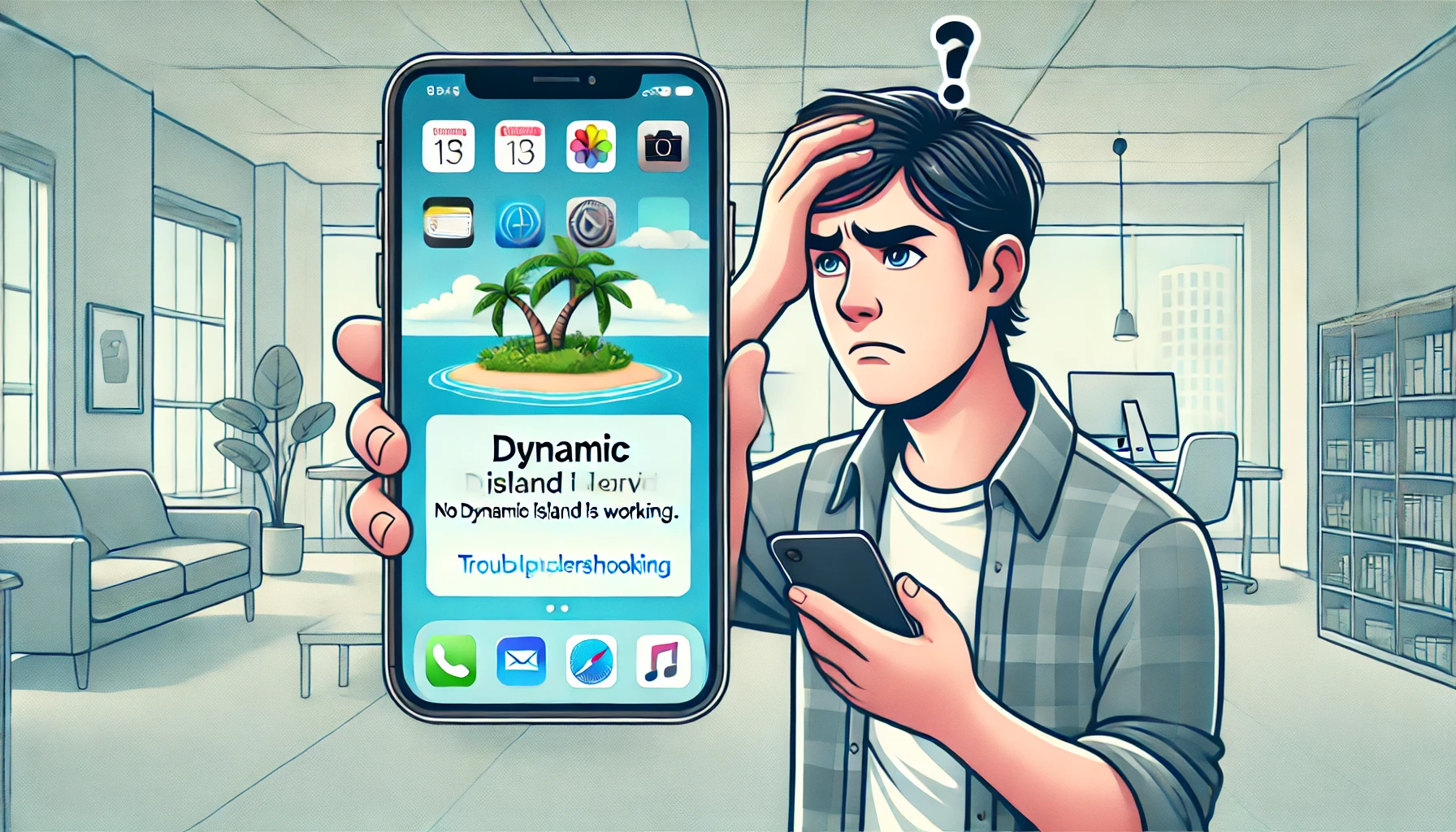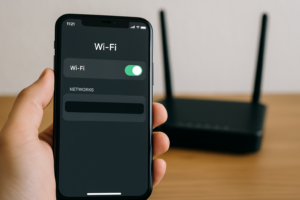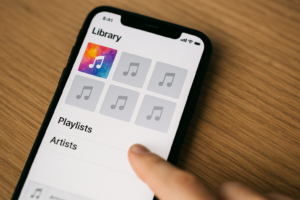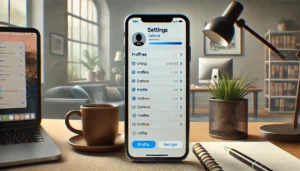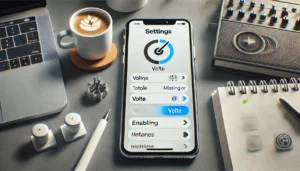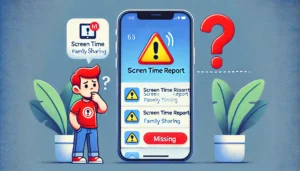物知り博士
物知り博士iPhone 14 Proシリーズ以降に搭載された「ダイナミックアイランド」は、通知やアクティビティをスムーズに表示できる便利な機能です。しかし、使用中にダイナミックアイランドが表示されない、動作しないといった問題が発生することがあります。本記事では、ダイナミックアイランドが表示されない原因と、その解決策について詳しく解説します。
ダイナミックアイランドが表示されない主な原因
ダイナミックアイランドが正常に表示されない場合、以下のような原因が考えられます。
- 対応していないiPhoneモデルを使用している
- アプリがダイナミックアイランドに対応していない
- システム設定の問題
- iOSのバージョンが古い
- アプリやシステムのバグ
- 画面表示の制限や設定ミス
- バックグラウンドアプリの影響
それぞれの原因について詳しく解説し、具体的な解決策を紹介します。
使用しているiPhoneモデルを確認する
ダイナミックアイランド対応機種をチェック
ダイナミックアイランドは、すべてのiPhoneで利用できるわけではありません。
対応機種
- iPhone 14 Pro
- iPhone 14 Pro Max
- iPhone 15シリーズ以降
確認方法
- 「設定」→「一般」→「情報」を開く。
- 「機種名」を確認し、対応機種であるかチェック。
対応機種でない場合、ダイナミックアイランドを利用することはできません。
アプリの対応状況を確認する
使用しているアプリが対応しているか確認
すべてのアプリがダイナミックアイランドに対応しているわけではありません。
対処法
- Apple公式のサポートページで対応アプリを確認する。
- アプリを最新バージョンに更新する。
- 別の対応アプリでダイナミックアイランドの動作を試す。
システム設定を確認する
ダイナミックアイランドの動作が制限されていないかチェック
設定の問題でダイナミックアイランドが正しく動作していない可能性があります。
確認手順
- 「設定」→「アクセシビリティ」→「動作」を開く。
- 「視差効果を減らす」がオンになっている場合はオフにする。
- 「設定」→「Face IDとパスコード」→「画面の注視機能」がオンになっているか確認。
iOSのバージョンを確認・更新する
最新のiOSにアップデート
iOSのバージョンが古いと、ダイナミックアイランドが正常に動作しないことがあります。
更新手順
- 「設定」→「一般」→「ソフトウェアアップデート」を開く。
- 最新のiOSが利用可能な場合は、ダウンロードしてインストール。
アプリやシステムのバグを確認する
iPhoneの再起動を試す
一時的なバグが原因で、ダイナミックアイランドが機能しないことがあります。
再起動手順
- 電源ボタンと音量ボタンを同時に長押しし、「スライドで電源オフ」を実行。
- iPhoneの電源を入れ直し、再度ダイナミックアイランドを試す。
画面表示の制限や設定ミスを確認する
フルスクリーンモード時の挙動を確認
一部のアプリはフルスクリーンモードではダイナミックアイランドを使用しません。
対処法
- 動画再生アプリではフルスクリーンを解除して確認。
- ゲームアプリでは設定内で対応状況を確認。
バックグラウンドアプリの影響を確認する
不要なアプリを終了する
複数のアプリがバックグラウンドで動作していると、ダイナミックアイランドが正しく表示されないことがあります。
対処法
- ホーム画面で上にスワイプし、バックグラウンドアプリを確認。
- 不要なアプリを上にスワイプして終了。
- 再度ダイナミックアイランドの動作を確認。
まとめ



ダイナミックアイランドが表示されない場合、まずはiPhoneの機種が対応しているか確認し、アプリやシステム設定を見直すことが重要です。また、iOSのアップデートや不要なアプリの終了を試すことで、問題が解決する可能性が高くなります。
さらに、フルスクリーンモードの解除やFace IDの設定見直しなどを行うことで、ダイナミックアイランドが正しく機能するようになることもあります。もしこれらの方法を試しても解決しない場合は、Appleサポートに問い合わせることをおすすめします。
快適にダイナミックアイランドを活用できるよう、本記事の解決策をぜひ試してみてください!